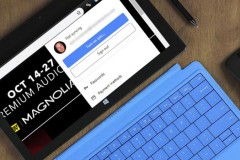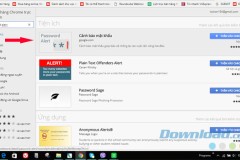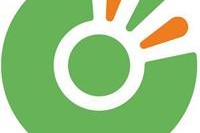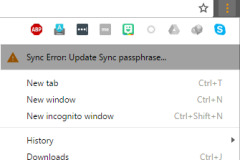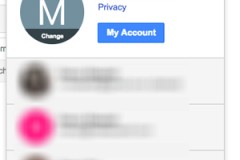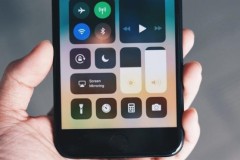Trong thời đại công nghệ thông tin, việc sử dụng nhiều tài khoản Google để phục vụ cho mục đích cá nhân, công việc hoặc dùng làm email dự phòng ngày càng trở nên phổ biến. Tuy nhiên, việc quản lý đa tài khoản trên các trình duyệt web và các thiết bị khác nhau vẫn là một thách thức đối với nhiều người. Hãy cùng Trangcongnghe.vn đi tìm giải pháp khắc phục hiệu quả cho vấn đề này nhé!
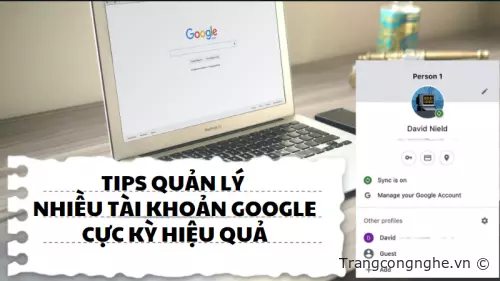
Nhiều người dùng có nhiều tài khoản Google có thể sử dụng các tính năng quản lý tích hợp sẵn trên các trang web và ứng dụng của Google để quản lý tài khoản hiệu quả. Bên cạnh đó, các trình duyệt, đặc biệt là Chrome, cũng đang ngày càng tối ưu hóa các tính năng quản lý này.
Quản lý bằng web và ứng dụng Google
Bjan có thể quản lý nhiều tài khoản Google trên web và các ứng dụng của Google bất kể họ sử dụng trình duyệt nào. Để thêm tài khoản, bạn hãy làm như sau:
Hãy đăng nhập vào một trong các tài khoản Google trên Google Drive hoặc Gmail.
Tìm kiếm biểu tượng ảnh Google Account ở góc trên cùng bên phải màn hình. Click vào biểu tượng, chọn Add new account.
Nhập thông tin đăng nhập (địa chỉ email và mật khẩu) cho tài khoản Google bổ sung.
Một tab mới sẽ hiển thị cùng một ứng dụng Google liên quan (Gmail, Drive, Maps…) nhưng sẽ được đăng nhập dưới tên tài khoản Google bổ sung.
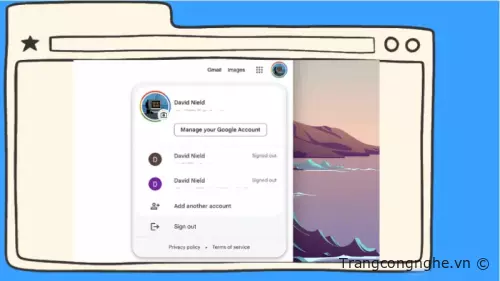
Xem thêm: Cách tắt thông báo Facebook trên Gmail
[Cài đặt miễn phí] Full bộ key win 10 home 64bit vĩnh viễn mới nhất cập nhật 2023
Để thực hiện việc chuyển đổi tài khoản, người dùng có thể nhấp chuột trở lại biểu tượng ảnh Google Account. Khi làm như vậy, họ sẽ thấy danh sách các tài khoản bổ sung được sắp xếp như hình bên dưới:
Quản lý bằng profile Chrome
Khi sử dụng Chrome làm trình duyệt mặc định, người dùng có thể quản lý đa tài khoản Google ở hai cấp độ: trên web và trên trình duyệt. Nếu người dùng liên kết tài khoản Google với Chrome, thì tất cả lịch sử duyệt web, mật khẩu, dấu trang và dữ liệu khác sẽ được lưu lại bởi Google để đồng bộ trên các thiết bị khác.
Sau khi thêm tài khoản Google mới vào Chrome, người dùng sẽ được yêu cầu xác nhận việc tạo một profile mới cho Chrome. Điều này giúp các tài khoản Google được phân tách rõ ràng hơn: Mỗi tài khoản sẽ có một profile tương ứng với cửa sổ trình duyệt và thanh tiêu đề sẽ được sơn màu khác nhau. Đồng thời, người dùng sẽ hoàn toàn có quyền truy cập vào tất cả các dữ liệu được đồng bộ hóa từ tài khoản Google trong Chrome. Thay vì mở nhiều tài khoản trên các tab khác nhau, người dùng có thể sử dụng các phiên bản trình duyệt khác nhau như được minh họa trong hình bên dưới:
Trong trường hợp không tạo profile ban đầu, người dùng có thể thêm sau bằng cách nhấn vào ảnh profile góc trên cùng bên phải của thanh địa chỉ trong Chrome. Tại đây, người dùng có thể dễ dàng thêm hoặc chuyển đổi giữa các profile, hoặc nhấn vào biểu tượng bánh răng để quản lý chúng.
Khi xóa một profile trên Chrome, toàn bộ dữ liệu trên trình duyệt của thiết bị đang sử dụng sẽ bị xóa, tuy nhiên dữ liệu gốc của tài khoản Google vẫn được bảo toàn. Điều này rất hữu ích cho người dùng khi gặp sự cố và phải làm việc trên một thiết bị lạ: thay vì phải xóa tất cả dữ liệu trên trình duyệt trong Cài đặt, người dùng chỉ cần xóa profile trên Chrome để bảo mật thông tin. Để xóa một profile, người dùng có thể:
Quay lại nơi tạo profile sau đó nhấn vào biểu tượng bánh răng.
Một cửa sổ sẽ hiện ra với tiêu đề “Who’s using Chrome?”. Tìm profile bạn đang muốn xóa rồi nhấn nút ba chấm ở góc trên cùng bên phải.
Chọn Delete sau đó xác nhận.
Quản lý bằng profile của Edge và Firefox
Tính năng quản lý profile trên Microsoft Edge và Mozilla Firefox tương tự như trên Chrome, tuy nhiên, chúng không được tích hợp mật thiết với tài khoản Google như trên Chrome. Để có thể đồng bộ dữ liệu trên hai trình duyệt này, người dùng cần phải đăng ký thêm tài khoản Microsoft hoặc Firefox bằng tài khoản Gmail của Google.
Với Edge, để tạo profile mới, nhấn chọn vào ảnh profile của mình ở góc trên cùng bên phải, chọn tiếp Other profiles > Add Profile > Add.
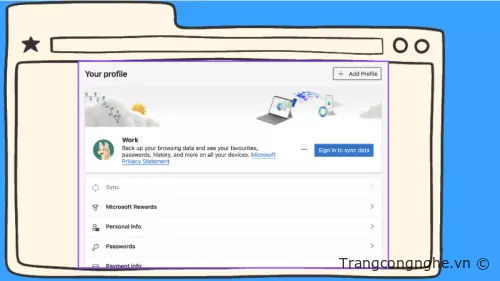
Với Firefox, tính năng profile được gọi là Multi-Account Containers và cần phải cài đặt thêm tiện ích mở rộng để kích hoạt. Sau khi kích hoạt, nhấp chọn vào biểu tượng ở bên phải thanh địa chỉ, Firefox sẽ tạo sẵn profile như Personal và Work. Nhấn tiếp vào Manage Containers để xóa hoặc thiết lập profile theo ý bạn muốn.
Tạm Kết
Với những cách trên, bạn hoàn toàn có thể quản lý nhiều tài khoản Google cùng một lúc mà không hề có bất kỳ khó khăn hay phiền hà nào. Hy vọng bài viết từ Trangcongnghe.vn sẽ giúp ích được cho bạn trong vấn đề này!